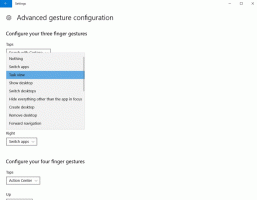Создать ярлык для истории файлов в Windows 10
Как создать ярлык для истории файлов в Windows 10
История файлов позволяет создавать резервные копии важных данных, хранящихся в папках «Документы», «Изображения», «Музыка», «Видео» и «Рабочий стол». Чтобы сэкономить время, вы можете создать ярлык истории файлов в Windows 10. Нажав на нее, вы получите прямой доступ к истории файлов.
Рекламное объявление
Windows 10 поставляется со встроенной системой резервного копирования под названием «История файлов». Это позволяет пользователю создавать резервную копию файлов, хранящихся на вашем ПК. Это предотвратит потерю данных в случае, если что-то пойдет не так. Есть несколько вариантов использования этой функции. Например, с его помощью можно перенести файлы со старого компьютера на новый. Или вы можете использовать его для резервного копирования файлов на внешний съемный диск. Функция истории файлов была впервые представлена в Windows 8 и была улучшена в Windows 10. Это позволяет просматривать и восстанавливать разные версии файлов.
История файлов требует использования файловой системы NTFS. История файлов использует функцию журнала NTFS для отслеживания изменений файлов. Если журнал содержит записи об изменениях, История файлов автоматически включает обновленные файлы в архив. Эта операция очень быстрая.
История файлов автоматически создает резервные копии ваших данных по расписанию. на диск, который вы выбираете сохранить в.
Чтобы создать ярлык для истории файлов в Windows 10,
- Откройте классику Панель управления.
- Перейдите в Панель управления \ Система и безопасность.
- Нажать на История файлов значок.
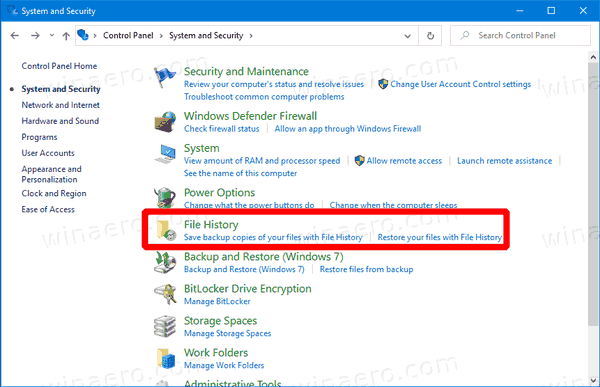
- Нажмите и удерживайте левую кнопку мыши на крошечном значке истории файлов в адресной строке и перетащите его на рабочий стол.
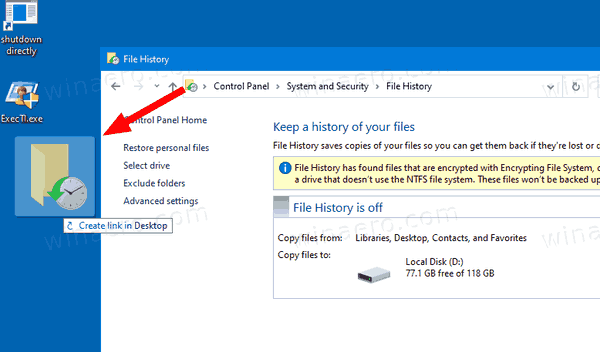
- Вуаля, у вас есть ярлык истории файлов на рабочем столе.
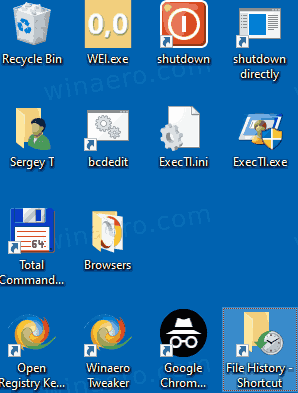
Вы сделали.
Как вариант, вы можете создать такой ярлык вручную. Вот как это можно сделать.
Создать ярлык для истории файлов вручную
- Щелкните правой кнопкой мыши пустое место на рабочем столе. В контекстном меню выберите New - Shortcut (см. Снимок экрана).

- В поле назначения ярлыка введите или скопируйте и вставьте следующее:
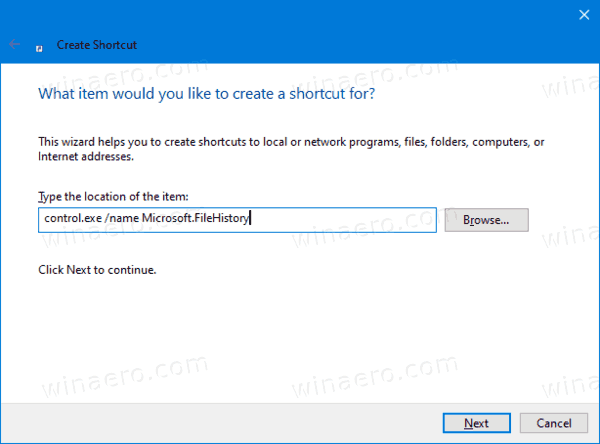
control.exe / имя Microsoft. FileHistory
- Тип История файлов как имя ярлыка на следующей странице. Фактически, вы можете использовать любое имя, какое захотите. По завершении нажмите кнопку «Готово».

- Теперь щелкните правой кнопкой мыши созданный вами ярлык и выберите «Свойства».

- На вкладке «Ярлык» вы можете указать новый значок, если хотите. Подходящий значок находится в
C: \ Windows \ System32 \ FileHistory.exeфайл.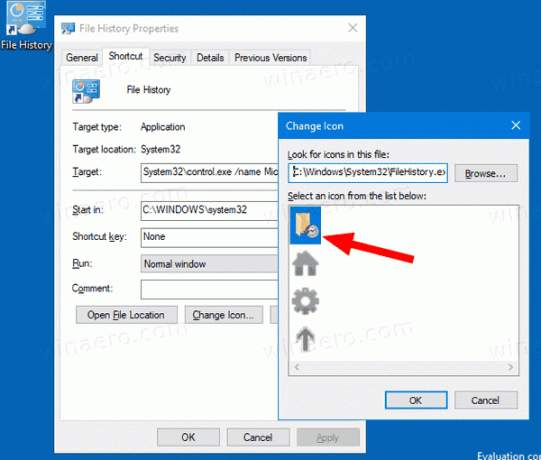
- Щелкните OK, чтобы применить значок, затем щелкните OK, чтобы закрыть диалоговое окно свойств ярлыка.
Теперь вы можете переместить этот ярлык в любое удобное место, закрепите его на панели задач или на Пуске,добавить во все приложения или добавить в Быстрый запуск (см. как включить быстрый запуск). Вы также можете назначить глобальную горячую клавишу к вашему ярлыку.
Статьи по Теме:
- Восстановить файлы из истории файлов в Windows 10
- Как включить историю файлов в Windows 10
- Изменить диск для истории файлов в Windows 10
- Как долго хранить историю файлов в Windows 10
- Удалить старые версии истории файлов в Windows 10
- Как сбросить историю файлов в Windows 10
- Изменить частоту сохранения истории файлов в Windows 10
Вот и все.